사실 엑셀을 잘하는 것은 어렵지만, 빠르게 작업하는건 어렵지 않습니다.
적절한 단축키와 반복훈련만 받쳐준다면 금방금방 실력이 늘어가시는 걸 확인하실 수 있습니다.
그 아홉번째로 SUMIFS 함수입니다.
엑셀로 작업하다 보면 Vlookup 과 대동소이할 정도로 많이 쓰는 함수는 SUMIF 함수입니다. 피벗을 사용하지 않고도 단순하고 빠르게 조건부 합계를 구하는 함수이기 때문입니다.
그럼 SUMIF 함수란 무엇인지 설명해 드리면 일단 하기와 같은 데이터가 있다고 가정해 보면, 단순 SUM은 340명으로 쉽게 구할 수 있지만 A학교의 전체 인원은 SUM함수로 해결하기 힘듭니다. 그럴때는 IF함수를 추가한 SUMIF함수로 아래와 같이 쉽게 구할 수 있습니다.
(물론 이런건 모르겠다 하시는 분들은 엑셀의 강력한 기능인 "피벗(PIVOT)"을 활용하시면 됩니다.)

SUMIF는 다른 블로그에서 많이 다뤄졌기 때문에, SUMIFS에 대해서만 설명할 예정입니다.
개인적으로 SUMIF는 잊어버리시라고 말씀드리고 싶습니다. SUMIFS함수는 IF를 복수로 여러번 걸 수 있기 때문에 조건을 한개만 줄 경우 SUMIF와 똑같은 수식이고, 한개만 할 줄 알면 다중 IF를 거는 효과를 낼 수 있기 때문에 굳이 SUMIF를 쓸 필요가 없어집니다.
그리고 SUMIF와 SUMIFS는 수식을 입력할때 조건부 수식부분의 순서가 다르기 때문에 오히려 나중에 잘 못 수식을 세우는 케이스가 나올 수 있어서 무조건 SUMIFS만 쓰시기를 추천드리는 겁니다.
일단 그럼 바로 SUMIFS에 대해 설명해 보도록 하겠습니다. 위 데이터에서 똑같이 본다면 A학교 2학년만 합계가 얼마인지 구하는 부분을 세워보도록 하겠습니다.

수식부 =SUMIFS(D2:D10,A2:A10,B13,B2:B10,C13)
수식만 보면 어려워 보이는데, 처음 D2:D10은 합계가 될 숫자가 되는거고 그 다음부터는 기준값들이 있는 셀과 기준값을 선택해서 계속 붙여나가면 됩니다.
위에 수식에선 A2:A10은 기준값이 있는 곳, B13은 1번째 기준값, 다시 2번째 기준값이 있는곳, 2번째 기준값 이렇게 세운 수식입니다. 결론적으로 처음에는 숫자 있는곳, 그다음엔 1번 기준값 셀, 기준값, 2번째 기준값 셀, 기준값 이런식으로 나가는 구조 입니다.
솔직히 글로 설명하니 저도 어렵긴 한데, 한번만 수식을 이해해 보시고 자세히 보시면 뒤에 3,4번 조건을 거는건 너무나도 쉽습니다. 뭐든지 처음이 어렵지 반복 몇번만 하면 금방 세우실 수 있습니다.
이렇게 해서 SUMIFS함수사용법에 대해 알아보았습니다. 사실 피벗만 할 줄 알면 모든 것에 대응이 되지만, 간단한 데이터가 아닌이상 수식을 세우면 데이터 용량도 줄일 수 있고, 원하는 값을 바로 바로 찾을 수 있어서 효율적인 면에서 사용하시면 도움이 될 것 같습니다.
'Computer & Appliances [컴퓨터 및 가전] > Software [SW]' 카테고리의 다른 글
| 복수의 티스토리 블로그 운영 (0) | 2022.02.24 |
|---|---|
| 티스토리 블로그 글이 구글에 검색되기까지 (0) | 2022.02.22 |
| 티스토리 블로그를 시작하면서 (0) | 2022.02.20 |
| 자유시간을 늘리는 엑셀 공략 - [데이터 유효성검사] (0) | 2022.02.17 |
| 자유시간을 늘리는 엑셀 공략 - [피벗편(PIVOT)] (0) | 2022.02.14 |



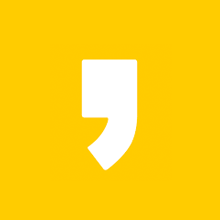




최근댓글